بسم الله الرحمن الرحيم
الحمد لله رب العالمين و الصلاة و السلام على سيد الأولين و الآخرين نبينا محمد وعلى آله وصحبه اجمعين؛ أما بعد:
أهلا بكم زائري الكريم وسهلا في مدونتكم مدونة حل لمشاكل التقنية في موريتانيا،في هذه التدوينة من حل مشكلة على البرامج اشارك لكم الطريقة لكيفية حفظ المفضلات على المتصفحات التالية جوجل كروم و فايرفوكس و ايضا أدج (Chrome و Firefox و Edge) .
في حالة وجود مشكلة في متصفحات الويب الخاصة بك والتي تتطلب حذف ملف التعريف أو في حالة قمت بإعادة تثبيت نظام ويندوز Windows جديد، يمكنك أن تفقد ما تفضله في هذه المتصفحات.
لكن يتيح لك حفظ المفضلة إعادة استيرادها ، أي إعادة تثبيتها في حالة فقدها.
التصدير بتنسيق HTML ، معظم الوقت ولا يشغل مساحة كبيرة على القرص ، نظرًا لأنه النص فقط.
في ما يلي كيفية تصدير المفضلة على متصفحات الويب المختلفة.
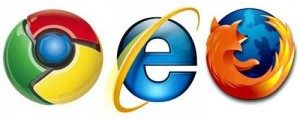
كل متصفح ويب لديه ادارة للمفضلة خاص به، يسمح له بإدارة المفضلة (حذف ، الانتقال إلى مجلد الخ).
يتيح لك هذا المدير أيضًا تصدير واستيراد المفضلة لديك. يسمح التصدير بنسخ احتياطية من المفضلة لإعادة استيرادها ، إذا قمت بإعادة تثبيت اي متصفح ويب WEB أو مستعرض ويندوز Windows.
- حفظ أو تصدير المفضلة لكروم Chrome
يحتوي متصفح جوجل كروم Google Chrome على مدير للمفضلات يسمح لك باستيراد ملفاتك المفضلة بسهولة.من هناك ، يمكنك معرفة طريقة حفظ المفضلة على كروم Google Chrome ، ما عليك سوى اتباع الإجراء التالي:
- افتح عنوان في المتصفح
أو من قائمة الخيارات اختر المفضلة و ادارة المفضلة
Favoris et gestionnaire des favoris
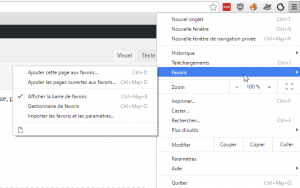
- ثم انقر فوق تنظيم وتصدير المفضلة إلى ملف HTML
- ستتم مطالبتك بعد ذلك بحفظ ملف HTML .
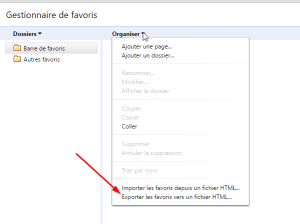
- لإعادة استيراد المفضلة ، دائمًا في قائمة تنظيم ، انقر فوق استيراد المفضلة من ملف HTML
- تصفح مجلداتك وحدد ملف HTML لإعادة استيراد ملفاتك المفضلة إلى كروم Google Chrome
- حفظ أو تصدير المفضلة من موزيلا فايرفوكس Mozilla Firefox
إذا فقدت ما تفضله بعد إساءة استخدام أو تلف متصفح فايرفوكس.انتقل إلى الصفحة: Mozilla Firefox: ابحث عن المفضلة والإشارات المرجعية المفقودة
مثل متصفح Google Chrome ، يقدم متصفح موزيلا فايرفوكس Mozilla Firefox أيضًا مديرًا للمفضلات.
لحفظ مفضلاتك على Mozilla Firefox ، اتبع التعليمات التالية:
- انقر فوق قائمة الإشارات المرجعية ثم قم بإظهار كافة الإشارات المرجعية (أو اضغط على المفاتيح CTRL + Shift + B)
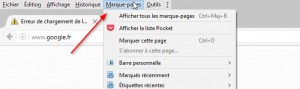
- في مكتبة الإشارات المرجعية ، انقر على القائمة المنسدلة استيراد وحفظ ثم حفظ
- يقدم فايفوكس Firefox لحفظ ملف بامتداد .json
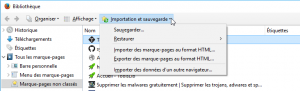
- للاستعادة ، لا شيء أسهل ، انقر على قائمة استيراد وحفظ ثم استعادة
- يقوم متصفح فايرفوكس Mozilla Firefox بعمل نسخ احتياطية منتظمة من المفضلة التي يمكن استعادتها من قائمة ليوم النسخ الاحتياطي
- إذا لم يكن لديك كذلك ذلك الخيار ، فانقر فوق اختيار ملف وانتقل بالبحث عن ملف .json
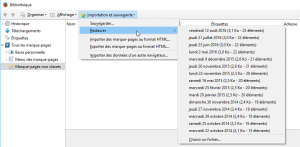
- حفظ أو استيراد المفضلة لمتصفح Microsoft Edge
لسوء الحظ ، لا يوفر متصفح مايكروسوفت ايدج Microsoft Edge إمكانية تصدير واستيراد المفضلة في الوضع الطبيعي.لكي تتمكن من حفظ مفضلات هذا المتصفح Microsoft Edge ، يجب عليك استخدام برنامج تابع لجهة خارجية أو حفظ المفضلة يدويًا عن طريق نسخ الملفات.
EdgeManager
يتيح لك برنامج EdgeManager إدارة المفضلات و التفضيلات في متصفح Edge الخاصة بك ، بما في ذلك تصدير واستيراد المفضلة على هيئة HTML.
يتم التصدير من قائمة البيانات.رابط تنزيل برنامج EdgeManager
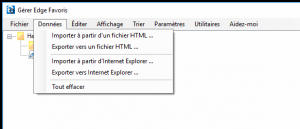
- حفظ أو استيراد المفضلة لمتصفح Microsoft Edge يدويا
على Microsoft Edge ، يتم تخزين المفضلة في الملف:%LOCALAPPDATA%\Local\Packages\Microsoft.MicrosoftEdge_8wekyb3d8bbwe\
AC\MicrosoftEdge\User\Default\DataStore\Data\nouser1\120712-0049\DBStore\spartan.db
- افتح مستكشف الملفات
- في شريط العناوين في الجزء العلوي ، الصق هذا المسار (قم بنسخه كما هو):
%LOCALAPPDATA%\Local\Packages\Microsoft.MicrosoftEdge_8wekyb3d8bbwe\
AC\MicrosoftEdge\User\Default\DataStore\Data\nouser1\120712-0049\DBStore\
- انقر بزر الماوس الأيمن فوق الملف spartan.db وقم بلصقه في مجلد النسخ الاحتياطي.

لتحميل و استعادة المفضلة الخاص بك على المتصفح، يجب تنفيذ عملية عكسية أي نسخ ملف spartan.db و وضعه في ملف DBStore .
أرجوا أن تعجبكم و تفيدكم التدوينة،
لا تنسى المشاركة مع غيرك، لتعم الافادة.
وللمزيد من التدوينات ، اشترك في القائمة البريدية.
السلام عليكم ورحمة الله وبركاته
***********************
***********************



الرئيسية تحويل الاكوادإخفاء الابتساماتإخفاء